Så här ansluter du din WordPress-blogg till Medium: Social Media Examiner
Blogga / / September 26, 2020
 Vill du ha mer exponering för ditt blogginnehåll?
Vill du ha mer exponering för ditt blogginnehåll?
Har du funderat på att tvärpostera ditt blogginnehåll på Medium?
Genom att publicera dina WordPress-blogginlägg på Medium ger ditt företag ytterligare en otrolig källa till trafik till din webbplats.
I den här artikeln kommer du upptäck hur du automatiskt publicerar dina WordPress-blogginlägg på Medium.

# 1: Installera Medium Plugin på din WordPress-blogg
De Medium plugin för WordPress låter dig publicera om dina gamla blogginlägg eller publicera nya blogginlägg automatiskt från WordPress till Medium. Det sparar dig tid och krångel att manuellt kopiera och klistra in var och en av dina blogg inlägg på Medium.
När du har installerat Medium-plugin på WordPress tar det bara ett klick för att publicera ditt innehåll på nytt.
För att starta, gå till din WordPress-instrumentpanel. Det bör följa detta format: https://mysite.com/wp-admin/. I den vänstra menyn, klicka på Plugins och skriv ”Medium” i sökfältet. Medium-plugin för WordPress ska visas högst upp i sökresultaten.
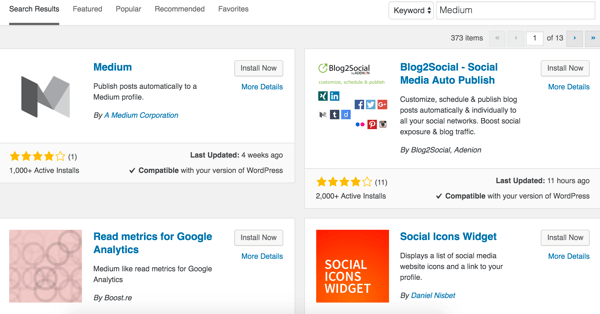
Klicka på Installera nu för att installera plugin.
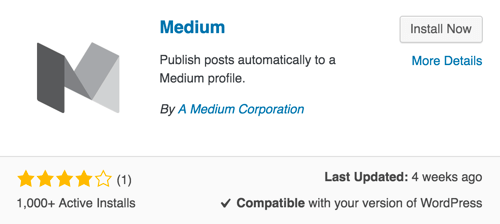
Nästa, klicka på länken Aktivera plugin.
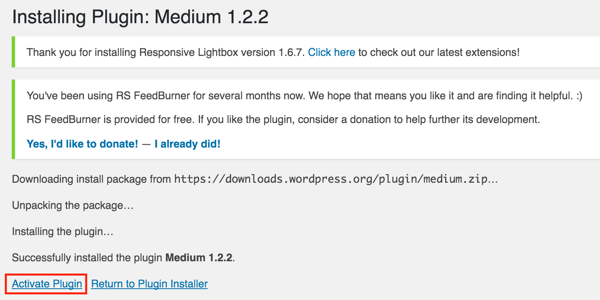
När plugin är aktiverat, gå till avsnittet Användare på din WordPress-administrationspanel och klicka på din profil. Bläddra ner till Medium och hitta fältet Integration Token, som ursprungligen är tom.
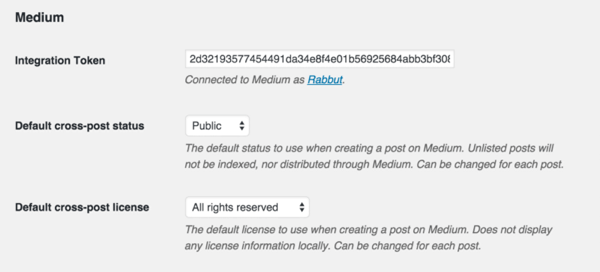
Öppna ett nytt fönster och gå till din Mediuminställningar. Om du inte har en Medium kontomåste du skapa en.
Bläddra ner tills du ser avsnittet Integration Tokens.
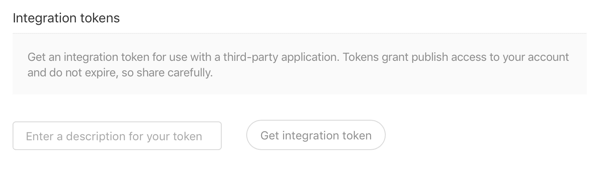
Klicka i fältet Ange en beskrivning för din token och skriv in en beskrivning (till exempel ”Medium WP Plugin för [din webbplats]”). Sedan klicka på Hämta integrationstoken för att generera en alfanumerisk kod.
På din WordPress-profilsida, kopiera och klistra in den här koden i fältet Integration Token under Medium.
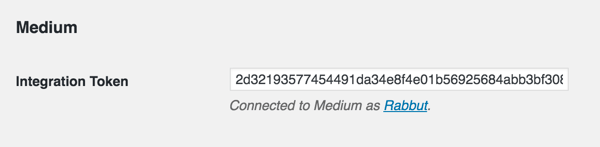
När du uppdatera din profilkommer ditt Medium-konto att synkroniseras med din WordPress-blogg.
# 2: Publicera ditt WordPress-blogginlägg på Medium
Nu är det dags att publicera ditt gamla blogginnehåll. I WordPress, öppna ett av dina gamla blogginlägg i redigeringsläge.
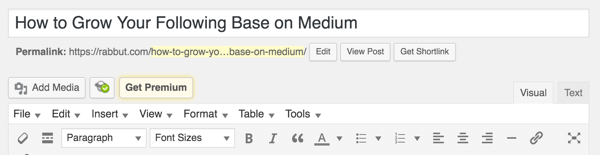
Som standard är inställningen Medium-inställning för tvärpost ingen, vilket betyder att allt du lägger upp eller uppdaterar på WordPress kommer inte att publiceras på Medium.
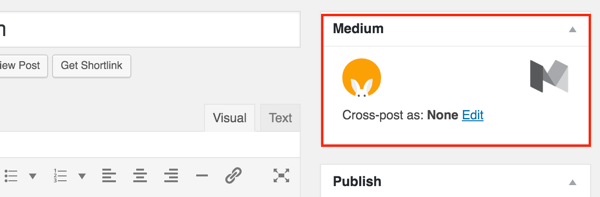
Till ändra inställningen för tvärpost, klicka på länken Redigera i Medium-plugin-rutan och välj Public. Klicka på OK för att spara dina ändringar.
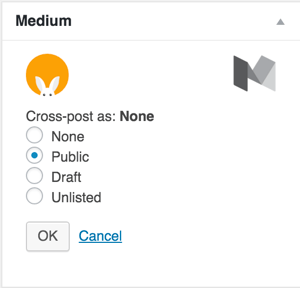
Därefter måste du klicka på Uppdatera för att spara ändringarnatill ditt inlägg. Obs! Se till att allt i ditt inlägg är klart innan du klickar på Uppdatera. Det beror på att alla ytterligare redigeringar du gör i WordPress, när de är uppdaterade, inte visas på Medium.
Få YouTube-marknadsföringsutbildning - online!

Vill du förbättra ditt engagemang och försäljning med YouTube? Gå sedan med i det största och bästa samlingen av YouTubes marknadsföringsexperter när de delar sina beprövade strategier. Du får steg-för-steg liveinstruktion med fokus på YouTube-strategi, skapande av video och YouTube-annonser. Bli YouTube-marknadsföringshjälte för ditt företag och kunder när du implementerar strategier som ger beprövade resultat. Detta är ett live-online-träningsevenemang från dina vänner på Social Media Examiner.
KLICKA HÄR FÖR DETALJER - FÖRSÄLJNING SLUTAR 22 SEPTEMBER!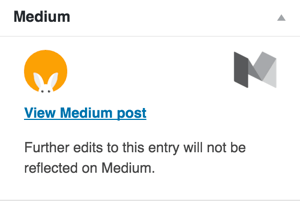
När du klickar på Uppdatera publiceras ditt WordPress-inlägg automatiskt under din Medium-profil, vilket kan ses av alla.
# 3: Anpassa plugininställningarna för framtida inlägg
I WordPress, gå till avsnittet Användare i den vänstra menyn, klicka på din profiloch rulla ner till Medium för att se standardinställningarna för plugin. Det är här du kan ändra alternativen för tvärpostering av dina WordPress-inlägg.
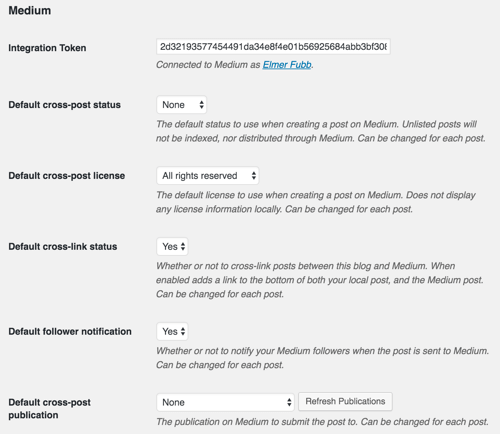
Här är en översikt över dina alternativ för var och en av dessa inställningar.
Standardstatus för tvärpost
Du kan ställa in din tvärpostinställning till något av följande alternativ: Ingen, Offentlig, Utkast eller Olistad.
Välj Public för att publicera ditt inlägg offentligt på Medium. Detta är perfekt för inlägg som endast är text. Obs! Hjältebilden och vissa grafer och diagram överförs inte över. Kom ihåg att lägga till dem i ditt tvärbundna inlägg på Medium om du är i en tidskram och bara vill trycka ut så många inlägg som möjligt.

Välj Utkast för att överföra ditt WordPress-inlägg som ett utkast på Medium. Detta är ett bra alternativ om du bryr dig om utformningen av ditt blogginlägg, eftersom Medium ger dig några unika textalternativ som WordPress inte har.
Välj Olistad för att publicera ett blogginlägg som endast kan ses av dem som har länken. Olistade inlägg visas inte på Medias offentliga sidor (hemsidan eller din profil).
Obs! Du kan bara publicera tio inlägg om dagen.
Standard tvärpostlicens
Detta ställer in licensen för varje inlägg. Välj Alla rättigheter reserverade så att andra inte kan kopiera, distribuera eller använda ditt arbete utan din tillåtelse. Välj CC 4.0 BY-licenser om du vill tillåta att människor använder ditt innehåll för icke-kommersiella ändamål om de ger dig kredit.

Standardstatus för tvärlänk
Det här är en ganska användbar funktion som visar att du har tvärlänkat ditt innehåll. Om den är inställd på Ja kommer den att göra det visa en länk längst ner i ditt WordPress-inlägg som säger att inlägget publicerades på Medium.
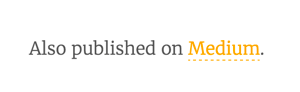
På samma sätt kommer det visa en länk längst ner i ditt Medium-inlägg som pekar tillbaka till ditt ursprungliga WordPress-inlägg.

Standardmeddelande om efterföljare
Detta låter dig välja om du vill meddela dina Medium-följare när ditt inlägg publiceras på Medium.

Standardpublikation med flera inlägg
Om du äger en Medium-publikation kan du skicka och publicera dina WordPress-inlägg till din publikation.

När du har gjort ändringar i dina inställningar, kom ihåg att uppdatera din profil!
Sammanfatta
Med tanke på att över 60 miljoner besökare kom till Medium varje månad för att läsa värdefullt innehåll, Medium ger den perfekta möjligheten att locka besökare baserat på din blogginnehåll. Om du gör det rätt kan du få massor av fler prenumeranter, användare eller kunder, beroende på dina mål.
Kom ihåg att ju mer värde ditt innehåll ger, desto mer sannolikt kommer människor att vara intresserade av ditt företag. Därför är Medium-plugin för WordPress ett så användbart verktyg för att placera dina WordPress-inlägg framför en engagerad publik.
Vad tror du? Kommer du att överväga att korspostera till Medium med WordPress-tillägget? Dela dina tankar i kommentarerna nedan.

